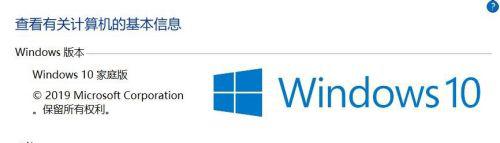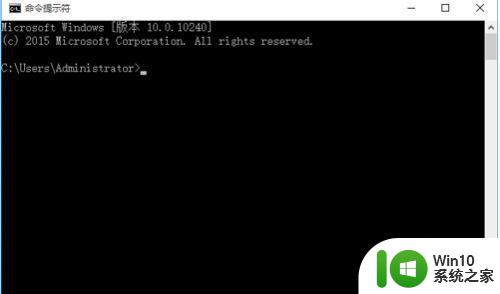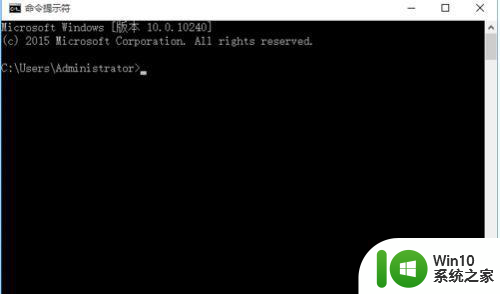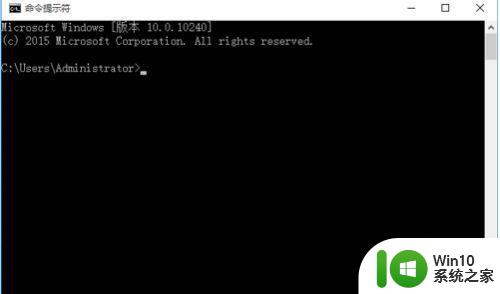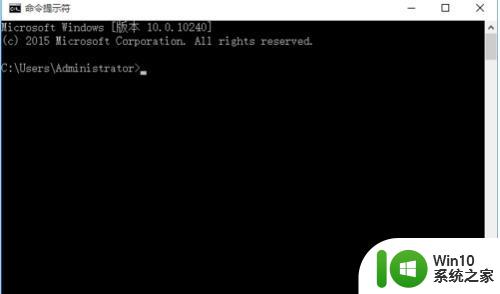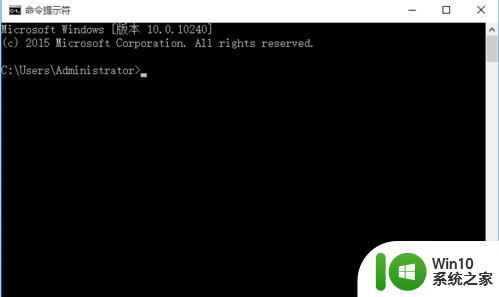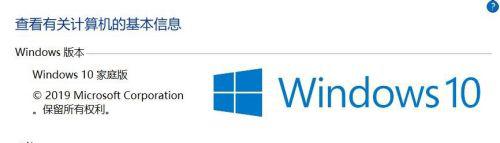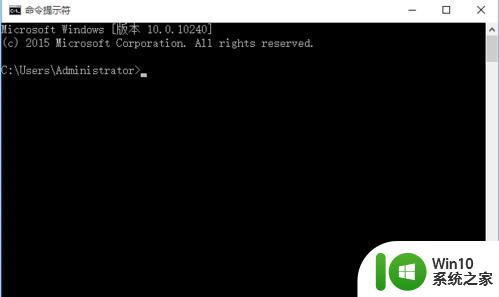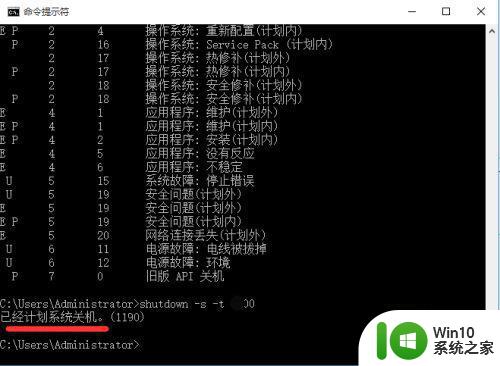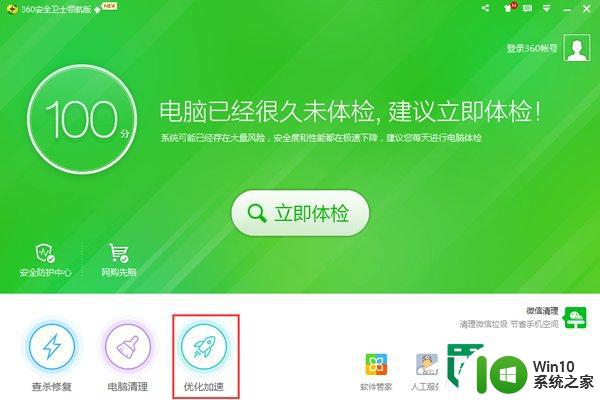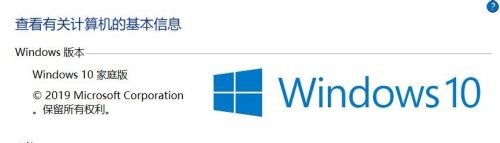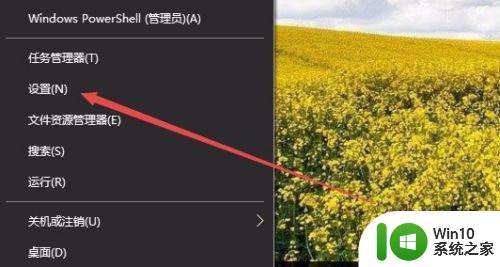win10如何取消电脑自动关机 win10如何取消电脑自动关机命令
更新时间:2023-11-27 11:53:19作者:yang
win10如何取消电脑自动关机,在日常使用电脑的过程中,有时我们会遇到电脑自动关机的情况,这不仅会影响我们的工作和使用体验,还可能导致数据丢失,而针对这个问题,Win10系统提供了一种简便的方法来取消电脑的自动关机命令。通过简单的操作,我们可以轻松地解决这一问题,保证电脑的稳定运行。接下来让我们一起来了解一下具体的操作步骤。
解决方法:
1、打开命令提示符,输入shutdown -s -t 600,显示横线上的字的话,说明你创建了定时关机。
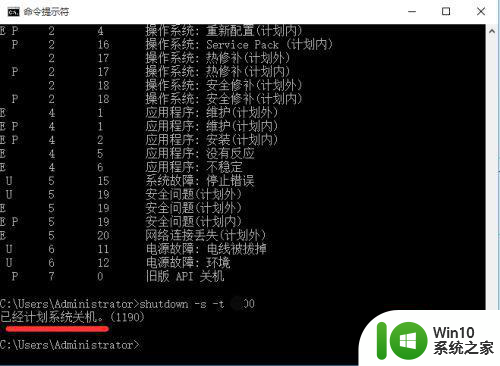
2、输入shutdown /a 然后回车。
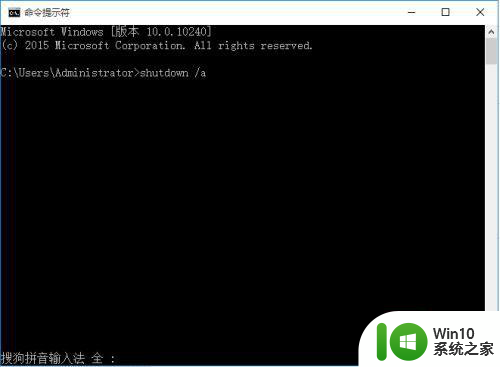
3、电脑会提示计划已取消,说明电脑定时关机就取消了

以上是有关如何取消电脑自动关机的全部内容,如果您遇到类似问题,可以参考本文中介绍的步骤进行修复,希望对您有所帮助。